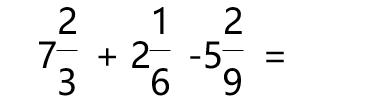对于语文老师来说,在使用计算机编辑试题时,经常需要输入着重号。但在使用Word时,对着重号的输入很不方便,一般要在“字体”对话框中才能完成,操作起来非常麻烦。经过小编的研究,换一种方法输入着重号是非常方便的,这就是在“格式”工具栏上添加一个〔着重号〕按钮。
打印Word文档时为何页边框线不显示?
在使用Word进行文档编辑的时候使用了页面边框,在编辑的窗口中显示正常,但在打印预览中,页面边框无法显示或者显示不完整,打印出来后也是如此。 打印Word文档时页边框线不显示 1.在Word中选择“格式”→“边框和底纹”,打开“边框和底纹&r
Word里面快速输入“着重号”
单击“工具/自定义”,打开“自定义”对话框,选择“自定义”对话框中的“命令”选项卡,在左侧的“类别”列表框中选择“所有命令”选项,然后在右侧的命令列表框中选择“DotAccent”命令(如图所示)。用鼠标左键将“DotAccent”命令拖入“格式”工具栏,松开鼠标左键,此时“格式”工具栏显示带有“ABC”三个字母的一个按钮。这样,需要输入着重号时,单击〔着重号〕按钮即可,非常方便吧!
word多级列表编号
Word里面多级列表编号是我们经常用到的,不过很多网友对这个有些混乱,所以今天就由小编教大家解决这个问题!希望可以帮到大家! word多级列表编号 具体使用方法如下。 1、把需要编号的段落输入到Word中,并且采用不同的缩进表示不同的层次。第一层不要缩进。从第二层开始缩进,可以使用格式工具中的“